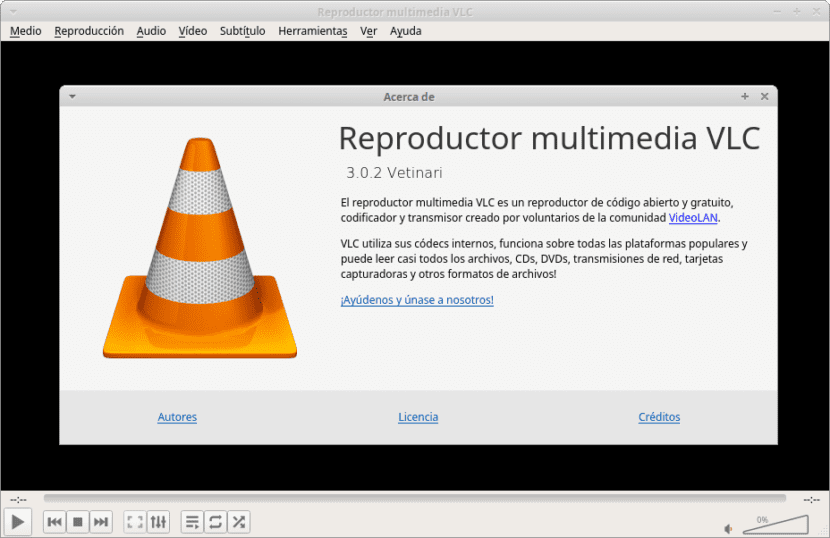
Daugelis „Linux“ vartotojų mėgsta naudotis VLC kaip pagrindinę vaizdo grotuvų programą. Nesunku suprasti, kodėl, nes vaizdo grotuvas turi daugybę funkcijų Ir jis gali padaryti viską, pradedant DVD ir „Blu-ray“ grojimu, baigiant vaizdo įrašų grojimu realiuoju laiku ir lengvai tvarkant bet kokį vaizdo formatą (kad ir koks tamsus).
Vis dėlto, tiek daug funkcijų, kurias turi VLC, visada yra kur tobulėti, todėl šiandien žinosime keletą geriausių aksesuarų šiam medijos leistuvui.
„YouTube“ grojaraštis
Jei esate „YouTube“ gerbėjas, galite pasinaudoti puikiais papildiniais, kuriais galite įkelti atskirus „YouTube“ vaizdo įrašus ar visus grojaraščius tiesiai į savo vietinį VLC vaizdo grotuvą.
Norėdami gauti „YouTube“ grojaraštį, turite atsisiųskite šį papildinį.
Čia pamatysite jo diegimo instrukcijas.
„Twitch“ grojaraštis
Už dėžutės, VLC gali atkurti daug įvairių tipų internetinių transliacijų. Srautinio perdavimo protokolai, pvz., RTP, RSTP, HTTP ir kiti, neatitinka vaizdo grotuvo.
Tačiau jei esate „Twitch“ transliacijos platformos gerbėjas, negalėsite žiūrėti mėgstamų VOD ar tiesioginių srautų be „Twitch Playlist“ papildinio.
Papildinys „Twitch Playlist“ yra puikus VLC priedas, nes daugelis „Linux“ vartotojų jį naudoja įvairiems tiesioginio srauto tipams., todėl pridėti šį papildinį yra natūralu.
Funkcijos apima tiesioginių srautų, vaizdo įrašų pagal pareikalavimą, vaizdo įrašų kolekcijų ir žaidimų klipų peržiūrą.
Norėdami įdiegti šį priedą, turite jį atsisiųsti ir vykdykite instrukcijas šioje nuorodoje.
Subtitrų ieškiklis

VLC gali rodyti vaizdo įrašų ir filmų subtitrus , bet tai nėra geras darbas juos surasti. Štai kodėl subtitrų ieškiklio plėtinys yra labai naudingas.
VLC papildinys veikia bendraujant su OpenSubtitles.org. Ieškokite didžiulėje duomenų bazėje, kad galėtumėte gauti norimų vaizdo įrašų subtitrus.
Subtitrų ieškiklis puikiai veikia „MacOS“ ir „Windows“, tačiau taip pat turi puikų „Linux“ palaikymą, kas puiku, nes „Linux“ platformoje nėra daug subtitrų atsisiuntimo įrankių.
Įdiekite subtitrų ieškiklį
Kaip ir daugelis šio sąrašo papildinių, subtitrų ieškiklis yra „Lua“ scenarijaus failas.
Norėdami pradėti diegti subtitrų paieškos programą, turite eiti į oficialų puslapį Šioje nuorodoje.
Gaukite informacijos iš filmo
VLC gali atkurti beveik bet kurį vaizdo failą, DVD ir kt. Tačiau neturi realių galimybių pateikti apie juos svarbios informacijos.
Nežinoti, kokį filmą žiūrite VLC programoje, gali būti gana nemalonu.
Geriausias būdas tai išspręsti „Linux“ vartotojams VLC yra įdiegti plėtinį Atsisiųsti Gauti filmo informaciją yra paprastas įrankis, kuris gali greitai rasti informaciją apie tai, ką matote VLC.
Įdiegiamas papildinys
Atsisiųsti Gauti filmo informaciją VLC yra šiek tiek sudėtingiau nei daugumoje. Prieš įdiegdami plėtinį, turėsite įsigyti API raktą iš OMDb.
Norėdami atsisiųsti papildinį, turėtumėte eiti į šią nuorodąe. Norėdami gauti API raktą, eikite į OMDb svetainę ir užpildykite formą.
Būtinai spustelėkite parinktį „NEMOKAMAI“. Dabar jie turi atsisiųsti plėtinį ir įdiegti jį VLC naudodami šias komandas.
cd ~/Downloads
mv GetMovieInfo.lua ~/.local/share/vlc/lua/extensions/
Tada įkelkite bet kokį vaizdo failą ir dešiniuoju pelės mygtuku spustelėkite jį. Pasirinkite parinktį „žiūrėti“ ir spustelėkite „Gauti filmo informaciją“.
Šiuo metu sPaprašys įvesti savo OMDb API raktą. Daryk taip. Kai API raktas bus įkeltas, VLC galės naudoti Gauti filmo informaciją.
Taip jau galite gauti informacijos apie filmą, kurį žaidžiate VLC.
puikus!